OPEL VIVARO B 2019 Infotainment kézikönyv (in Hungarian)
Manufacturer: OPEL, Model Year: 2019, Model line: VIVARO B, Model: OPEL VIVARO B 2019Pages: 145, PDF Size: 2.12 MB
Page 71 of 145
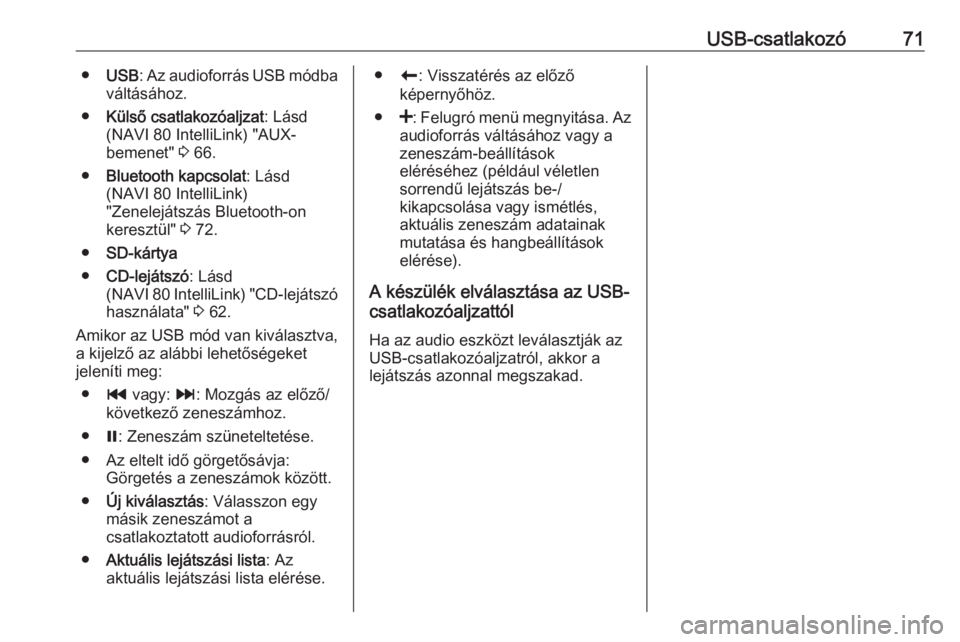
USB-csatlakozÃġ71âUSB : Az audioforrÃḂs USB mÃġdba
vÃḂltÃḂsÃḂhoz.
â KÃỳlsÅ csatlakozÃġaljzat : LÃḂsd
(NAVI 80 IntelliLink) "AUX-
bemenet" 3 66.
â Bluetooth kapcsolat : LÃḂsd
(NAVI 80 IntelliLink)
"ZenelejÃḂtszÃḂs Bluetooth-on
keresztÃỳl" 3 72.
â SD-kÃḂrtya
â CD-lejÃḂtszÃġ : LÃḂsd
(NAVI 80 IntelliLink) "CD-lejÃḂtszÃġ hasznÃḂlata" 3 62.
Amikor az USB mÃġd van kivÃḂlasztva, a kijelzÅ az alÃḂbbi lehetÅségeket
jelenÃti meg:
â t vagy: v: MozgÃḂs az elÅzÅ/
következÅ zeneszÃḂmhoz.
â =: ZeneszÃḂm szÃỳneteltetése.
â Az eltelt idÅ görgetÅsÃḂvja: Görgetés a zeneszÃḂmok között.
â Ãj kivÃḂlasztÃḂs : VÃḂlasszon egy
mÃḂsik zeneszÃḂmot a
csatlakoztatott audioforrÃḂsrÃġl.
â AktuÃḂlis lejÃḂtszÃḂsi lista : Az
aktuÃḂlis lejÃḂtszÃḂsi lista elérése.â r: Visszatérés az elÅzÅ
képernyÅhöz.
â <: FelugrÃġ menÃỳ megnyitÃḂsa. Az
audioforrÃḂs vÃḂltÃḂsÃḂhoz vagy a
zeneszÃḂm-beÃḂllÃtÃḂsok
eléréséhez (példÃḂul véletlen
sorrendÅḟ lejÃḂtszÃḂs be-/
kikapcsolÃḂsa vagy ismétlés,
aktuÃḂlis zeneszÃḂm adatainak
mutatÃḂsa és hangbeÃḂllÃtÃḂsok elérése).
A készÃỳlék elvÃḂlasztÃḂsa az USB-
csatlakozÃġaljzattÃġl
Ha az audio eszközt levÃḂlasztjÃḂk az
USB-csatlakozÃġaljzatrÃġl, akkor a
lejÃḂtszÃḂs azonnal megszakad.
Page 72 of 145
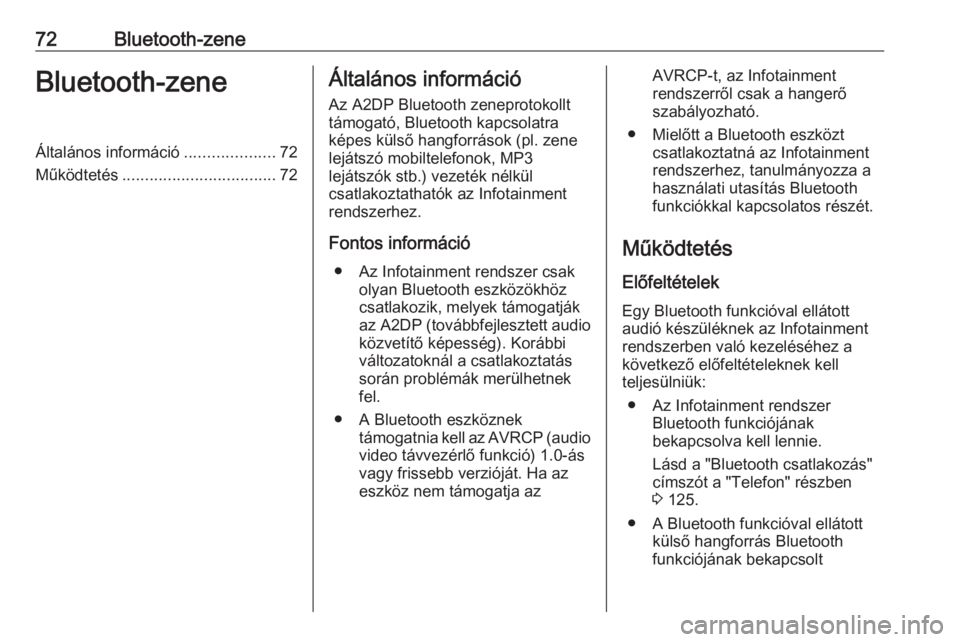
72Bluetooth-zeneBluetooth-zeneÃltalÃḂnos informÃḂciÃġ....................72
MÅḟködtetés .................................. 72ÃltalÃḂnos informÃḂciÃġ
Az A2DP Bluetooth zeneprotokollt
tÃḂmogatÃġ, Bluetooth kapcsolatra
képes kÃỳlsÅ hangforrÃḂsok (pl. zene
lejÃḂtszÃġ mobiltelefonok, MP3
lejÃḂtszÃġk stb.) vezeték nélkÃỳl
csatlakoztathatÃġk az Infotainment
rendszerhez.
Fontos informÃḂciÃġ â Az Infotainment rendszer csak olyan Bluetooth eszközökhöz
csatlakozik, melyek tÃḂmogatjÃḂk
az A2DP (tovÃḂbbfejlesztett audio
közvetÃtÅ képesség). KorÃḂbbi
vÃḂltozatoknÃḂl a csatlakoztatÃḂs
sorÃḂn problémÃḂk merÃỳlhetnek
fel.
â A Bluetooth eszköznek tÃḂmogatnia kell az AVRCP (audiovideo tÃḂvvezérlÅ funkciÃġ) 1.0-ÃḂs
vagy frissebb verziÃġjÃḂt. Ha az
eszköz nem tÃḂmogatja azAVRCP-t, az Infotainment
rendszerrÅl csak a hangerÅ
szabÃḂlyozhatÃġ.
â MielÅtt a Bluetooth eszközt csatlakoztatnÃḂ az Infotainment
rendszerhez, tanulmÃḂnyozza a
hasznÃḂlati utasÃtÃḂs Bluetooth
funkciÃġkkal kapcsolatos részét.
MÅḟködtetés
ElÅfeltételek Egy Bluetooth funkciÃġval ellÃḂtott
audiÃġ készÃỳléknek az Infotainment
rendszerben valÃġ kezeléséhez a
következÅ elÅfeltételeknek kell
teljesÃỳlniÃỳk:
â Az Infotainment rendszer Bluetooth funkciÃġjÃḂnak
bekapcsolva kell lennie.
LÃḂsd a "Bluetooth csatlakozÃḂs"
cÃmszÃġt a "Telefon" részben
3 125.
â A Bluetooth funkciÃġval ellÃḂtott kÃỳlsÅ hangforrÃḂs Bluetooth
funkciÃġjÃḂnak bekapcsolt
Page 73 of 145
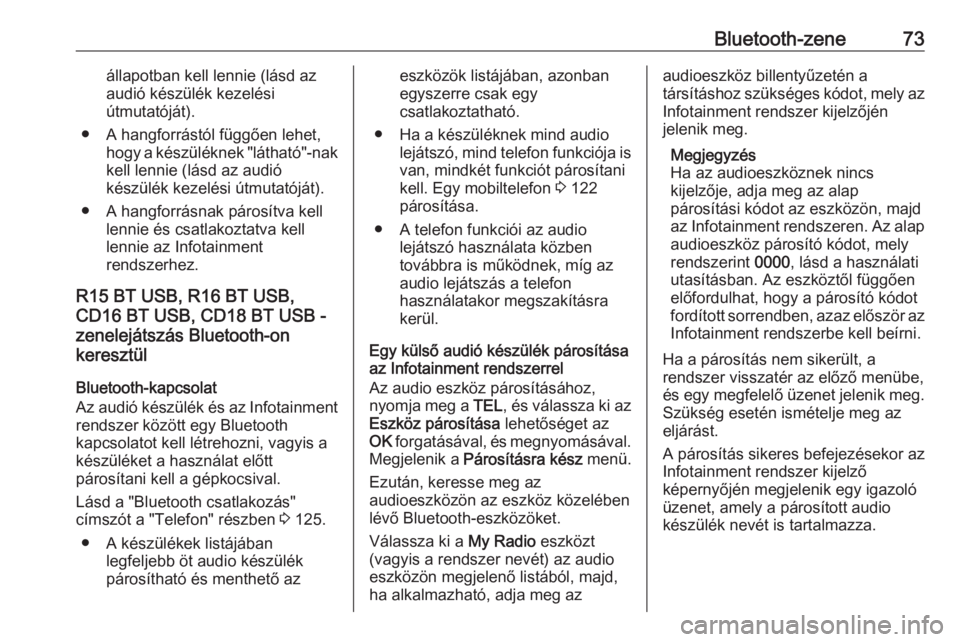
Bluetooth-zene73ÃḂllapotban kell lennie (lÃḂsd az
audiÃġ készÃỳlék kezelési
ÃẃtmutatÃġjÃḂt).
â A hangforrÃḂstÃġl fÃỳggÅen lehet, hogy a készÃỳléknek "lÃḂthatÃġ"-nakkell lennie (lÃḂsd az audiÃġ
készÃỳlék kezelési ÃẃtmutatÃġjÃḂt).
â A hangforrÃḂsnak pÃḂrosÃtva kell lennie és csatlakoztatva kell
lennie az Infotainment
rendszerhez.
R15 BT USB, R16 BT USB,
CD16 BT USB, CD18 BT USB -
zenelejÃḂtszÃḂs Bluetooth-on
keresztÃỳl
Bluetooth-kapcsolat
Az audiÃġ készÃỳlék és az Infotainment
rendszer között egy Bluetooth
kapcsolatot kell létrehozni, vagyis a
készÃỳléket a hasznÃḂlat elÅtt
pÃḂrosÃtani kell a gépkocsival.
LÃḂsd a "Bluetooth csatlakozÃḂs"
cÃmszÃġt a "Telefon" részben 3 125.
â A készÃỳlékek listÃḂjÃḂban legfeljebb öt audio készÃỳlék
pÃḂrosÃthatÃġ és menthetÅ azeszközök listÃḂjÃḂban, azonban
egyszerre csak egy
csatlakoztathatÃġ.
â Ha a készÃỳléknek mind audio lejÃḂtszÃġ, mind telefon funkciÃġja is
van, mindkét funkciÃġt pÃḂrosÃtani
kell. Egy mobiltelefon 3 122
pÃḂrosÃtÃḂsa.
â A telefon funkciÃġi az audio lejÃḂtszÃġ hasznÃḂlata közben
tovÃḂbbra is mÅḟködnek, mÃg az
audio lejÃḂtszÃḂs a telefon
hasznÃḂlatakor megszakÃtÃḂsra
kerÃỳl.
Egy kÃỳlsÅ audiÃġ készÃỳlék pÃḂrosÃtÃḂsa
az Infotainment rendszerrel
Az audio eszköz pÃḂrosÃtÃḂsÃḂhoz,
nyomja meg a TEL, és vÃḂlassza ki az
Eszköz pÃḂrosÃtÃḂsa lehetÅséget az
OK forgatÃḂsÃḂval, és megnyomÃḂsÃḂval.
Megjelenik a PÃḂrosÃtÃḂsra kész menÃỳ.
EzutÃḂn, keresse meg az
audioeszközön az eszköz közelében
lévŠBluetooth-eszközöket.
VÃḂlassza ki a My Radio eszközt
(vagyis a rendszer nevét) az audio eszközön megjelenÅ listÃḂbÃġl, majd,
ha alkalmazhatÃġ, adja meg azaudioeszköz billentyÅḟzetén a
tÃḂrsÃtÃḂshoz szÃỳkséges kÃġdot, mely az
Infotainment rendszer kijelzÅjén
jelenik meg.
Megjegyzés
Ha az audioeszköznek nincs
kijelzÅje, adja meg az alap
pÃḂrosÃtÃḂsi kÃġdot az eszközön, majd
az Infotainment rendszeren. Az alap audioeszköz pÃḂrosÃtÃġ kÃġdot, mely
rendszerint 0000, lÃḂsd a hasznÃḂlati
utasÃtÃḂsban. Az eszköztÅl fÃỳggÅen
elÅfordulhat, hogy a pÃḂrosÃtÃġ kÃġdot
fordÃtott sorrendben, azaz elÅször az
Infotainment rendszerbe kell beÃrni.
Ha a pÃḂrosÃtÃḂs nem sikerÃỳlt, a
rendszer visszatér az elÅzÅ menÃỳbe,
és egy megfelelÅ Ãỳzenet jelenik meg.
SzÃỳkség esetén ismételje meg az
eljÃḂrÃḂst.
A pÃḂrosÃtÃḂs sikeres befejezésekor az
Infotainment rendszer kijelzÅ
képernyÅjén megjelenik egy igazolÃġ
Ãỳzenet, amely a pÃḂrosÃtott audio
készÃỳlék nevét is tartalmazza.
Page 74 of 145
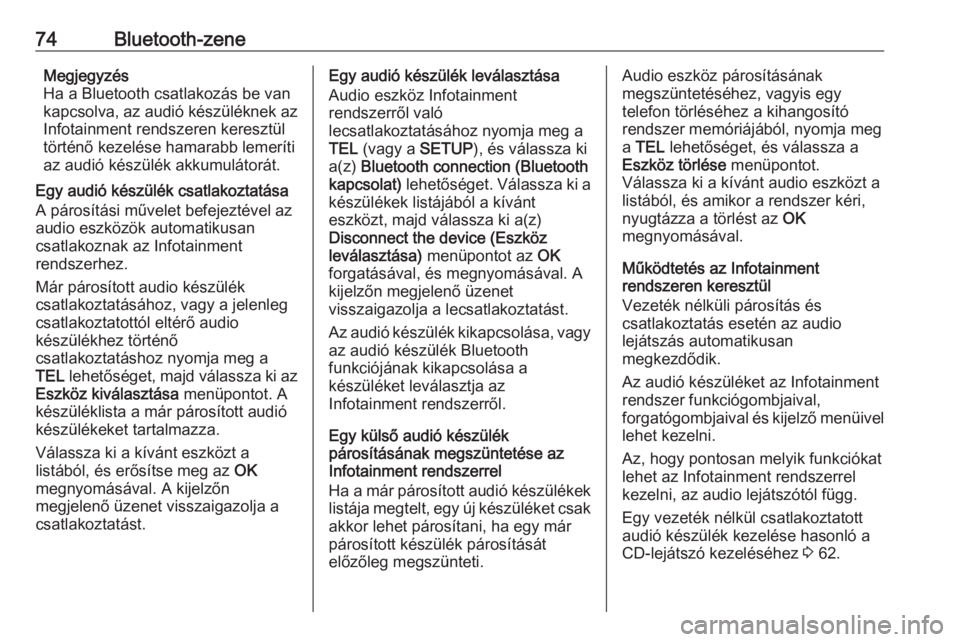
74Bluetooth-zeneMegjegyzés
Ha a Bluetooth csatlakozÃḂs be van
kapcsolva, az audiÃġ készÃỳléknek az
Infotainment rendszeren keresztÃỳl
történÅ kezelése hamarabb lemerÃti
az audiÃġ készÃỳlék akkumulÃḂtorÃḂt.
Egy audiÃġ készÃỳlék csatlakoztatÃḂsa
A pÃḂrosÃtÃḂsi mÅḟvelet befejeztével az
audio eszközök automatikusan
csatlakoznak az Infotainment
rendszerhez.
MÃḂr pÃḂrosÃtott audio készÃỳlék
csatlakoztatÃḂsÃḂhoz, vagy a jelenleg
csatlakoztatottÃġl eltérÅ audio
készÃỳlékhez történÅ
csatlakoztatÃḂshoz nyomja meg a
TEL lehetÅséget, majd vÃḂlassza ki az
Eszköz kivÃḂlasztÃḂsa menÃỳpontot. A
készÃỳléklista a mÃḂr pÃḂrosÃtott audiÃġ készÃỳlékeket tartalmazza.
VÃḂlassza ki a kÃvÃḂnt eszközt a
listÃḂbÃġl, és erÅsÃtse meg az OK
megnyomÃḂsÃḂval. A kijelzÅn
megjelenÅ Ãỳzenet visszaigazolja a csatlakoztatÃḂst.Egy audiÃġ készÃỳlék levÃḂlasztÃḂsa
Audio eszköz Infotainment
rendszerrÅl valÃġ
lecsatlakoztatÃḂsÃḂhoz nyomja meg a
TEL (vagy a SETUP), és vÃḂlassza ki
a(z) Bluetooth connection (Bluetooth
kapcsolat) lehetÅséget. VÃḂlassza ki a
készÃỳlékek listÃḂjÃḂbÃġl a kÃvÃḂnt
eszközt, majd vÃḂlassza ki a(z)
Disconnect the device (Eszköz
levÃḂlasztÃḂsa) menÃỳpontot az OK
forgatÃḂsÃḂval, és megnyomÃḂsÃḂval. A kijelzÅn megjelenÅ Ãỳzenet
visszaigazolja a lecsatlakoztatÃḂst.
Az audiÃġ készÃỳlék kikapcsolÃḂsa, vagy
az audiÃġ készÃỳlék Bluetooth
funkciÃġjÃḂnak kikapcsolÃḂsa a
készÃỳléket levÃḂlasztja az
Infotainment rendszerrÅl.
Egy kÃỳlsÅ audiÃġ készÃỳlék
pÃḂrosÃtÃḂsÃḂnak megszÃỳntetése az
Infotainment rendszerrel
Ha a mÃḂr pÃḂrosÃtott audiÃġ készÃỳlékek listÃḂja megtelt, egy Ãẃj készÃỳléket csak
akkor lehet pÃḂrosÃtani, ha egy mÃḂr
pÃḂrosÃtott készÃỳlék pÃḂrosÃtÃḂsÃḂt
elÅzÅleg megszÃỳnteti.Audio eszköz pÃḂrosÃtÃḂsÃḂnak
megszÃỳntetéséhez, vagyis egy
telefon törléséhez a kihangosÃtÃġ
rendszer memÃġriÃḂjÃḂbÃġl, nyomja meg
a TEL lehetÅséget, és vÃḂlassza a
Eszköz törlése menÃỳpontot.
VÃḂlassza ki a kÃvÃḂnt audio eszközt a
listÃḂbÃġl, és amikor a rendszer kéri,
nyugtÃḂzza a törlést az OK
megnyomÃḂsÃḂval.
MÅḟködtetés az Infotainment
rendszeren keresztÃỳl
Vezeték nélkÃỳli pÃḂrosÃtÃḂs és
csatlakoztatÃḂs esetén az audio
lejÃḂtszÃḂs automatikusan
megkezdÅdik.
Az audiÃġ készÃỳléket az Infotainment rendszer funkciÃġgombjaival,
forgatÃġgombjaival és kijelzÅ menÃỳivel
lehet kezelni.
Az, hogy pontosan melyik funkciÃġkat
lehet az Infotainment rendszerrel
kezelni, az audio lejÃḂtszÃġtÃġl fÃỳgg.
Egy vezeték nélkÃỳl csatlakoztatott
audiÃġ készÃỳlék kezelése hasonlÃġ a
CD-lejÃḂtszÃġ kezeléséhez 3 62.
Page 75 of 145
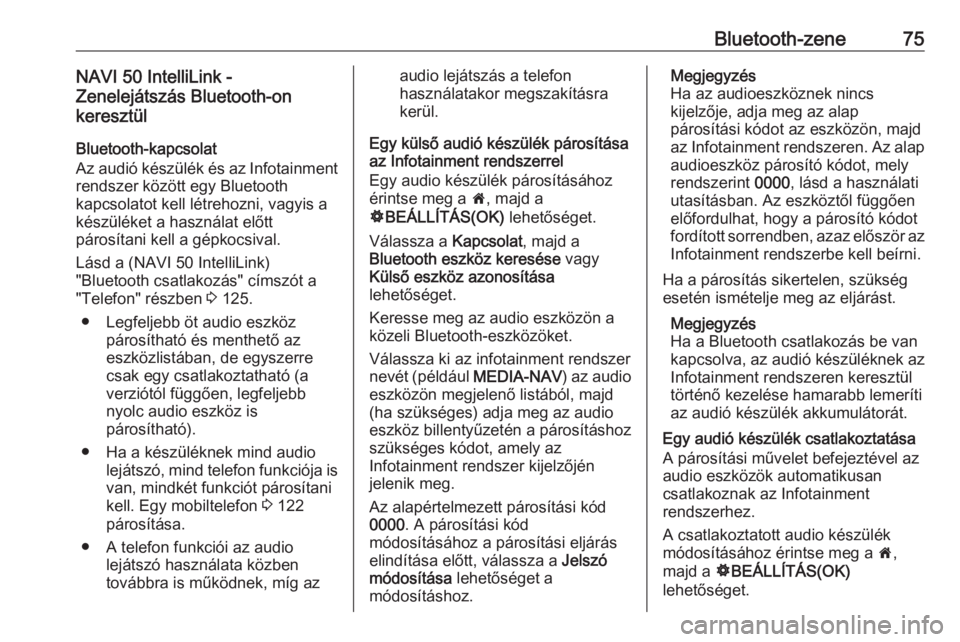
Bluetooth-zene75NAVI 50 IntelliLink -
ZenelejÃḂtszÃḂs Bluetooth-on
keresztÃỳl
Bluetooth-kapcsolat
Az audiÃġ készÃỳlék és az Infotainment
rendszer között egy Bluetooth
kapcsolatot kell létrehozni, vagyis a
készÃỳléket a hasznÃḂlat elÅtt
pÃḂrosÃtani kell a gépkocsival.
LÃḂsd a (NAVI 50 IntelliLink)
"Bluetooth csatlakozÃḂs" cÃmszÃġt a
"Telefon" részben 3 125.
â Legfeljebb öt audio eszköz pÃḂrosÃthatÃġ és menthetÅ az
eszközlistÃḂban, de egyszerre
csak egy csatlakoztathatÃġ (a verziÃġtÃġl fÃỳggÅen, legfeljebb
nyolc audio eszköz is
pÃḂrosÃthatÃġ).
â Ha a készÃỳléknek mind audio lejÃḂtszÃġ, mind telefon funkciÃġja is
van, mindkét funkciÃġt pÃḂrosÃtani
kell. Egy mobiltelefon 3 122
pÃḂrosÃtÃḂsa.
â A telefon funkciÃġi az audio lejÃḂtszÃġ hasznÃḂlata közben
tovÃḂbbra is mÅḟködnek, mÃg azaudio lejÃḂtszÃḂs a telefon
hasznÃḂlatakor megszakÃtÃḂsra
kerÃỳl.
Egy kÃỳlsÅ audiÃġ készÃỳlék pÃḂrosÃtÃḂsa
az Infotainment rendszerrel
Egy audio készÃỳlék pÃḂrosÃtÃḂsÃḂhoz
érintse meg a 7, majd a
Ãṡ BEÃLLÃTÃS(OK) lehetÅséget.
VÃḂlassza a Kapcsolat, majd a
Bluetooth eszköz keresése vagy
KÃỳlsÅ eszköz azonosÃtÃḂsa lehetÅséget.
Keresse meg az audio eszközön a
közeli Bluetooth-eszközöket.
VÃḂlassza ki az infotainment rendszer
nevét (példÃḂul MEDIA-NAV) az audio
eszközön megjelenÅ listÃḂbÃġl, majd
(ha szÃỳkséges) adja meg az audio eszköz billentyÅḟzetén a pÃḂrosÃtÃḂshoz
szÃỳkséges kÃġdot, amely az
Infotainment rendszer kijelzÅjén
jelenik meg.
Az alapértelmezett pÃḂrosÃtÃḂsi kÃġd
0000 . A pÃḂrosÃtÃḂsi kÃġd
mÃġdosÃtÃḂsÃḂhoz a pÃḂrosÃtÃḂsi eljÃḂrÃḂs
elindÃtÃḂsa elÅtt, vÃḂlassza a JelszÃġ
mÃġdosÃtÃḂsa lehetÅséget a
mÃġdosÃtÃḂshoz.Megjegyzés
Ha az audioeszköznek nincs
kijelzÅje, adja meg az alap
pÃḂrosÃtÃḂsi kÃġdot az eszközön, majd
az Infotainment rendszeren. Az alap
audioeszköz pÃḂrosÃtÃġ kÃġdot, mely
rendszerint 0000, lÃḂsd a hasznÃḂlati
utasÃtÃḂsban. Az eszköztÅl fÃỳggÅen
elÅfordulhat, hogy a pÃḂrosÃtÃġ kÃġdot
fordÃtott sorrendben, azaz elÅször az
Infotainment rendszerbe kell beÃrni.
Ha a pÃḂrosÃtÃḂs sikertelen, szÃỳkség
esetén ismételje meg az eljÃḂrÃḂst.
Megjegyzés
Ha a Bluetooth csatlakozÃḂs be van
kapcsolva, az audiÃġ készÃỳléknek az
Infotainment rendszeren keresztÃỳl
történÅ kezelése hamarabb lemerÃti
az audiÃġ készÃỳlék akkumulÃḂtorÃḂt.
Egy audiÃġ készÃỳlék csatlakoztatÃḂsa
A pÃḂrosÃtÃḂsi mÅḟvelet befejeztével az
audio eszközök automatikusan
csatlakoznak az Infotainment
rendszerhez.
A csatlakoztatott audio készÃỳlék mÃġdosÃtÃḂsÃḂhoz érintse meg a 7,
majd a ÃṡBEÃLLÃTÃS(OK)
lehetÅséget.
Page 76 of 145
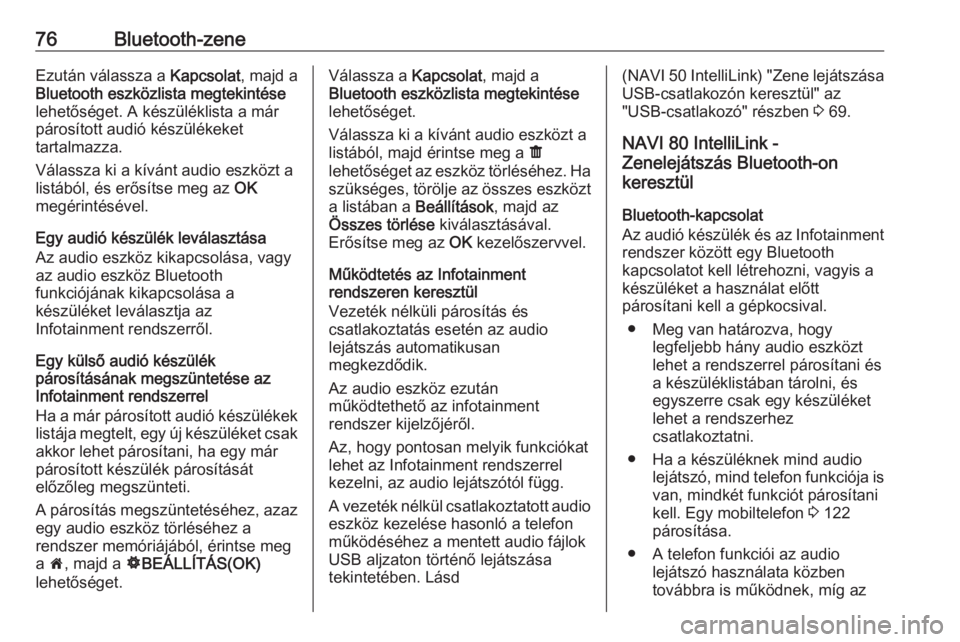
76Bluetooth-zeneEzutÃḂn vÃḂlassza a Kapcsolat, majd a
Bluetooth eszközlista megtekintése lehetÅséget. A készÃỳléklista a mÃḂr
pÃḂrosÃtott audiÃġ készÃỳlékeket
tartalmazza.
VÃḂlassza ki a kÃvÃḂnt audio eszközt a
listÃḂbÃġl, és erÅsÃtse meg az OK
megérintésével.
Egy audiÃġ készÃỳlék levÃḂlasztÃḂsa
Az audio eszköz kikapcsolÃḂsa, vagy az audio eszköz Bluetooth
funkciÃġjÃḂnak kikapcsolÃḂsa a
készÃỳléket levÃḂlasztja az
Infotainment rendszerrÅl.
Egy kÃỳlsÅ audiÃġ készÃỳlék
pÃḂrosÃtÃḂsÃḂnak megszÃỳntetése az
Infotainment rendszerrel
Ha a mÃḂr pÃḂrosÃtott audiÃġ készÃỳlékek listÃḂja megtelt, egy Ãẃj készÃỳléket csak
akkor lehet pÃḂrosÃtani, ha egy mÃḂr
pÃḂrosÃtott készÃỳlék pÃḂrosÃtÃḂsÃḂt
elÅzÅleg megszÃỳnteti.
A pÃḂrosÃtÃḂs megszÃỳntetéséhez, azaz
egy audio eszköz törléséhez a
rendszer memÃġriÃḂjÃḂbÃġl, érintse meg
a 7 , majd a ÃṡBEÃLLÃTÃS(OK)
lehetÅséget.VÃḂlassza a Kapcsolat, majd a
Bluetooth eszközlista megtekintése
lehetÅséget.
VÃḂlassza ki a kÃvÃḂnt audio eszközt a
listÃḂbÃġl, majd érintse meg a Ãḋ
lehetÅséget az eszköz törléséhez. Ha szÃỳkséges, törölje az összes eszközt
a listÃḂban a BeÃḂllÃtÃḂsok, majd az
Ãsszes törlése kivÃḂlasztÃḂsÃḂval.
ErÅsÃtse meg az OK kezelÅszervvel.
MÅḟködtetés az Infotainment
rendszeren keresztÃỳl
Vezeték nélkÃỳli pÃḂrosÃtÃḂs és
csatlakoztatÃḂs esetén az audio
lejÃḂtszÃḂs automatikusan
megkezdÅdik.
Az audio eszköz ezutÃḂn
mÅḟködtethetÅ az infotainment
rendszer kijelzÅjérÅl.
Az, hogy pontosan melyik funkciÃġkat
lehet az Infotainment rendszerrel
kezelni, az audio lejÃḂtszÃġtÃġl fÃỳgg.
A vezeték nélkÃỳl csatlakoztatott audio
eszköz kezelése hasonlÃġ a telefon
mÅḟködéséhez a mentett audio fÃḂjlok USB aljzaton történÅ lejÃḂtszÃḂsa
tekintetében. LÃḂsd(NAVI 50 IntelliLink) "Zene lejÃḂtszÃḂsa USB-csatlakozÃġn keresztÃỳl" az
"USB-csatlakozÃġ" részben 3 69.
NAVI 80 IntelliLink -
ZenelejÃḂtszÃḂs Bluetooth-on
keresztÃỳl
Bluetooth-kapcsolat
Az audiÃġ készÃỳlék és az Infotainment
rendszer között egy Bluetooth
kapcsolatot kell létrehozni, vagyis a
készÃỳléket a hasznÃḂlat elÅtt
pÃḂrosÃtani kell a gépkocsival.
â Meg van hatÃḂrozva, hogy legfeljebb hÃḂny audio eszközt
lehet a rendszerrel pÃḂrosÃtani és
a készÃỳléklistÃḂban tÃḂrolni, és
egyszerre csak egy készÃỳléket
lehet a rendszerhez
csatlakoztatni.
â Ha a készÃỳléknek mind audio lejÃḂtszÃġ, mind telefon funkciÃġja is
van, mindkét funkciÃġt pÃḂrosÃtani
kell. Egy mobiltelefon 3 122
pÃḂrosÃtÃḂsa.
â A telefon funkciÃġi az audio lejÃḂtszÃġ hasznÃḂlata közben
tovÃḂbbra is mÅḟködnek, mÃg az
Page 77 of 145
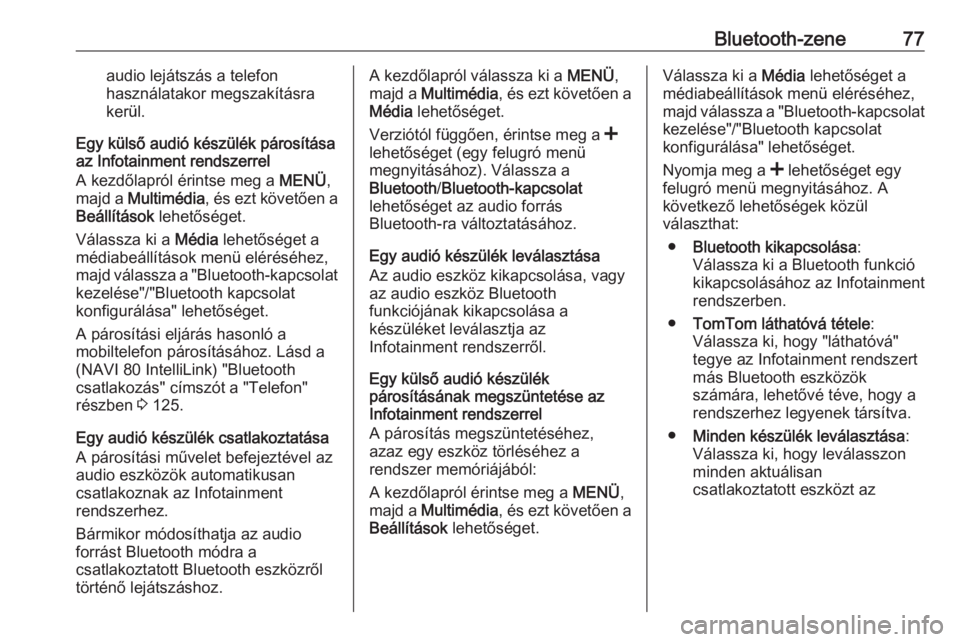
Bluetooth-zene77audio lejÃḂtszÃḂs a telefon
hasznÃḂlatakor megszakÃtÃḂsra
kerÃỳl.
Egy kÃỳlsÅ audiÃġ készÃỳlék pÃḂrosÃtÃḂsa
az Infotainment rendszerrel
A kezdÅlaprÃġl érintse meg a MENÃ,
majd a Multimédia , és ezt követÅen a
BeÃḂllÃtÃḂsok lehetÅséget.
VÃḂlassza ki a Média lehetÅséget a
médiabeÃḂllÃtÃḂsok menÃỳ eléréséhez,
majd vÃḂlassza a "Bluetooth-kapcsolat
kezelése"/"Bluetooth kapcsolat
konfigurÃḂlÃḂsa" lehetÅséget.
A pÃḂrosÃtÃḂsi eljÃḂrÃḂs hasonlÃġ a
mobiltelefon pÃḂrosÃtÃḂsÃḂhoz. LÃḂsd a
(NAVI 80 IntelliLink) "Bluetooth
csatlakozÃḂs" cÃmszÃġt a "Telefon"
részben 3 125.
Egy audiÃġ készÃỳlék csatlakoztatÃḂsa A pÃḂrosÃtÃḂsi mÅḟvelet befejeztével az audio eszközök automatikusan
csatlakoznak az Infotainment
rendszerhez.
BÃḂrmikor mÃġdosÃthatja az audio
forrÃḂst Bluetooth mÃġdra a
csatlakoztatott Bluetooth eszközrÅl
történÅ lejÃḂtszÃḂshoz.A kezdÅlaprÃġl vÃḂlassza ki a MENÃ,
majd a Multimédia , és ezt követÅen a
Média lehetÅséget.
VerziÃġtÃġl fÃỳggÅen, érintse meg a <
lehetÅséget (egy felugrÃġ menÃỳ megnyitÃḂsÃḂhoz). VÃḂlassza a
Bluetooth /Bluetooth-kapcsolat
lehetÅséget az audio forrÃḂs
Bluetooth-ra vÃḂltoztatÃḂsÃḂhoz.
Egy audiÃġ készÃỳlék levÃḂlasztÃḂsa
Az audio eszköz kikapcsolÃḂsa, vagy
az audio eszköz Bluetooth
funkciÃġjÃḂnak kikapcsolÃḂsa a
készÃỳléket levÃḂlasztja az
Infotainment rendszerrÅl.
Egy kÃỳlsÅ audiÃġ készÃỳlék
pÃḂrosÃtÃḂsÃḂnak megszÃỳntetése az
Infotainment rendszerrel
A pÃḂrosÃtÃḂs megszÃỳntetéséhez,
azaz egy eszköz törléséhez a
rendszer memÃġriÃḂjÃḂbÃġl:
A kezdÅlaprÃġl érintse meg a MENÃ,
majd a Multimédia , és ezt követÅen a
BeÃḂllÃtÃḂsok lehetÅséget.VÃḂlassza ki a Média lehetÅséget a
médiabeÃḂllÃtÃḂsok menÃỳ eléréséhez, majd vÃḂlassza a "Bluetooth-kapcsolat
kezelése"/"Bluetooth kapcsolat
konfigurÃḂlÃḂsa" lehetÅséget.
Nyomja meg a < lehetÅséget egy
felugrÃġ menÃỳ megnyitÃḂsÃḂhoz. A
következÅ lehetÅségek közÃỳl
vÃḂlaszthat:
â Bluetooth kikapcsolÃḂsa :
VÃḂlassza ki a Bluetooth funkciÃġ kikapcsolÃḂsÃḂhoz az Infotainment
rendszerben.
â TomTom lÃḂthatÃġvÃḂ tétele :
VÃḂlassza ki, hogy "lÃḂthatÃġvÃḂ"
tegye az Infotainment rendszert
mÃḂs Bluetooth eszközök
szÃḂmÃḂra, lehetÅvé téve, hogy a
rendszerhez legyenek tÃḂrsÃtva.
â Minden készÃỳlék levÃḂlasztÃḂsa :
VÃḂlassza ki, hogy levÃḂlasszon
minden aktuÃḂlisan
csatlakoztatott eszközt az
Page 78 of 145
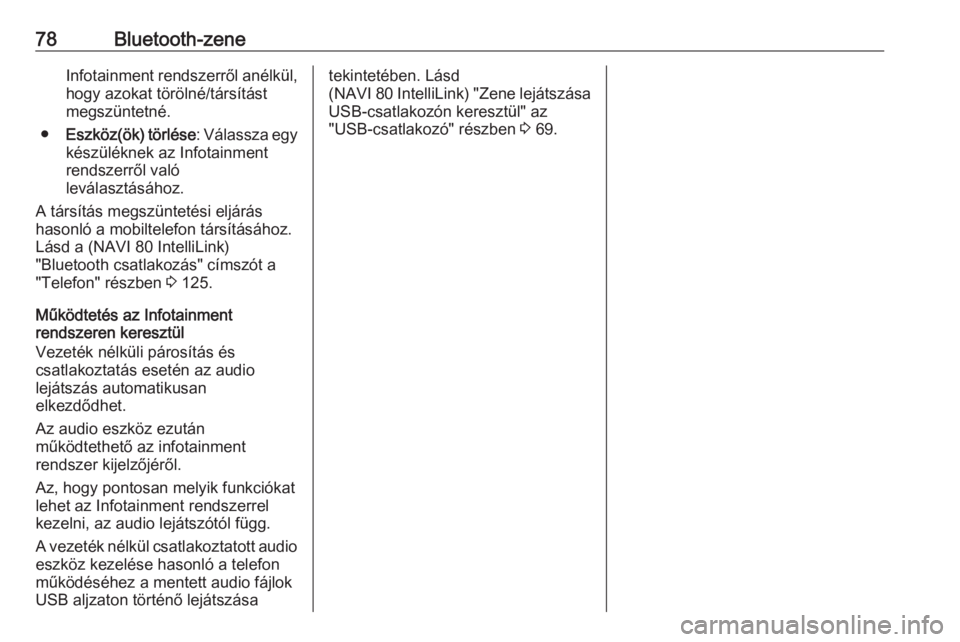
78Bluetooth-zeneInfotainment rendszerrÅl anélkÃỳl,hogy azokat törölné/tÃḂrsÃtÃḂst
megszÃỳntetné.
â Eszköz(ök) törlése : VÃḂlassza egy
készÃỳléknek az Infotainment rendszerrÅl valÃġ
levÃḂlasztÃḂsÃḂhoz.
A tÃḂrsÃtÃḂs megszÃỳntetési eljÃḂrÃḂs
hasonlÃġ a mobiltelefon tÃḂrsÃtÃḂsÃḂhoz.
LÃḂsd a (NAVI 80 IntelliLink)
"Bluetooth csatlakozÃḂs" cÃmszÃġt a
"Telefon" részben 3 125.
MÅḟködtetés az Infotainment
rendszeren keresztÃỳl
Vezeték nélkÃỳli pÃḂrosÃtÃḂs és
csatlakoztatÃḂs esetén az audio
lejÃḂtszÃḂs automatikusan
elkezdÅdhet.
Az audio eszköz ezutÃḂn
mÅḟködtethetÅ az infotainment
rendszer kijelzÅjérÅl.
Az, hogy pontosan melyik funkciÃġkat
lehet az Infotainment rendszerrel
kezelni, az audio lejÃḂtszÃġtÃġl fÃỳgg.
A vezeték nélkÃỳl csatlakoztatott audio
eszköz kezelése hasonlÃġ a telefon
mÅḟködéséhez a mentett audio fÃḂjlok
USB aljzaton történÅ lejÃḂtszÃḂsatekintetében. LÃḂsd
(NAVI 80 IntelliLink) "Zene lejÃḂtszÃḂsa USB-csatlakozÃġn keresztÃỳl" az
"USB-csatlakozÃġ" részben 3 69.
Page 79 of 145
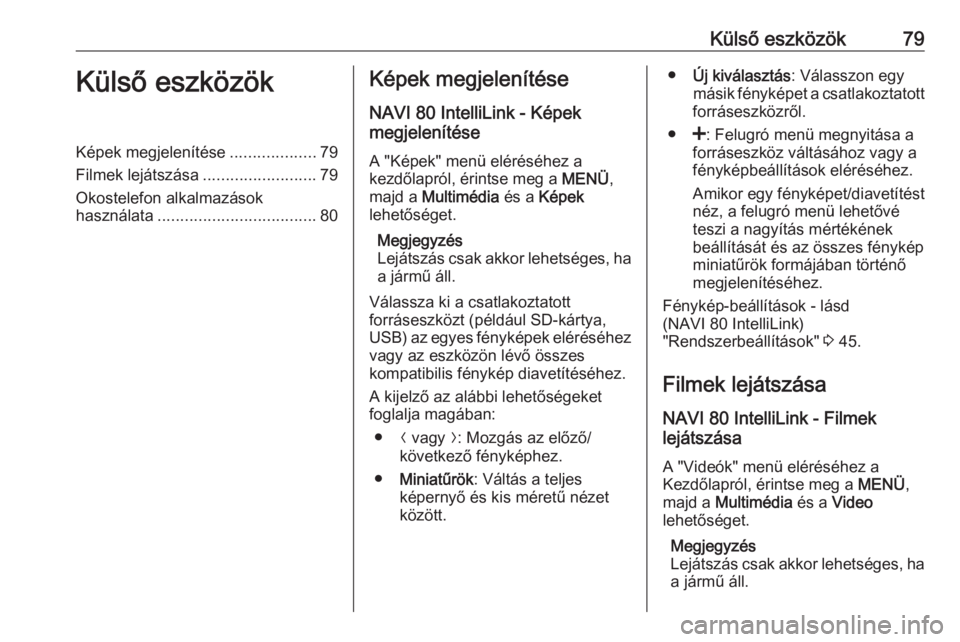
KÃỳlsÅ eszközök79KÃỳlsÅ eszközökKépek megjelenÃtése...................79
Filmek lejÃḂtszÃḂsa .........................79
Okostelefon alkalmazÃḂsok hasznÃḂlata ................................... 80Képek megjelenÃtése
NAVI 80 IntelliLink - Képek
megjelenÃtése
A "Képek" menÃỳ eléréséhez a
kezdÅlaprÃġl, érintse meg a MENÃ,
majd a Multimédia és a Képek
lehetÅséget.
Megjegyzés
LejÃḂtszÃḂs csak akkor lehetséges, ha
a jÃḂrmÅḟ ÃḂll.
VÃḂlassza ki a csatlakoztatott
forrÃḂseszközt (példÃḂul SD-kÃḂrtya,
USB) az egyes fényképek eléréséhez vagy az eszközön lévŠösszes
kompatibilis fénykép diavetÃtéséhez.
A kijelzÅ az alÃḂbbi lehetÅségeket
foglalja magÃḂban:
â N vagy O: MozgÃḂs az elÅzÅ/
következŠfényképhez.
â MiniatÅḟrök : VÃḂltÃḂs a teljes
képernyŠés kis méretÅḟ nézet között.â Ãj kivÃḂlasztÃḂs : VÃḂlasszon egy
mÃḂsik fényképet a csatlakoztatott
forrÃḂseszközrÅl.
â <: FelugrÃġ menÃỳ megnyitÃḂsa a
forrÃḂseszköz vÃḂltÃḂsÃḂhoz vagy a
fényképbeÃḂllÃtÃḂsok eléréséhez.
Amikor egy fényképet/diavetÃtést
néz, a felugrÃġ menÃỳ lehetÅvé
teszi a nagyÃtÃḂs mértékének
beÃḂllÃtÃḂsÃḂt és az összes fénykép
miniatÅḟrök formÃḂjÃḂban történÅ
megjelenÃtéséhez.
Fénykép-beÃḂllÃtÃḂsok - lÃḂsd
(NAVI 80 IntelliLink)
"RendszerbeÃḂllÃtÃḂsok" 3 45.
Filmek lejÃḂtszÃḂsa
NAVI 80 IntelliLink - Filmek
lejÃḂtszÃḂsa
A "VideÃġk" menÃỳ eléréséhez a
KezdÅlaprÃġl, érintse meg a MENÃ,
majd a Multimédia és a Video
lehetÅséget.
Megjegyzés
LejÃḂtszÃḂs csak akkor lehetséges, ha a jÃḂrmÅḟ ÃḂll.
Page 80 of 145

80KÃỳlsÅ eszközökVÃḂlassza ki a csatlakoztatott
forrÃḂseszközt (példÃḂul SD-kÃḂrtya,
USB) az összes kompatibilis videÃġ
eléréséhez.
A kijelzÅ az alÃḂbbi lehetÅségeket
foglalja magÃḂban:
â t vagy: v: MozgÃḂs az elÅzÅ/
következÅ videÃġhoz.
â =: VideÃġ szÃỳneteltetése.
â Az eltelt idÅ görgetÅsÃḂvja: Görgetés a videÃġkban.
â Ãj kivÃḂlasztÃḂs : VÃḂlasszon egy
mÃḂsik videÃġt a csatlakoztatott forrÃḂseszközrÅl.
â Teljes képernyÅ : VÃḂltÃḂs teljes
képernyÅre.
â r: Visszatérés az elÅzÅ
képernyÅhöz.
â <: FelugrÃġ menÃỳ megnyitÃḂsa a
forrÃḂseszköz vÃḂltÃḂsÃḂhoz vagy a
videÃġ-beÃḂllÃtÃḂsok eléréséhez.
A videÃġ lejÃḂtszÃḂsa közben, a
felugrÃġ menÃỳ lehetÅvé teszi a
videÃġk listÃḂjÃḂhoz történÅ
visszatérést.VideÃġ beÃḂllÃtÃḂsok - lÃḂsd (NAVI 80
IntelliLink) "RendszerbeÃḂllÃtÃḂsok" 3 45.
Okostelefon alkalmazÃḂsok hasznÃḂlata
Az Apple CarPlayâḃ és AndroidâḃAuto telefon-kivetÃtÅ alkalmazÃḂsok
megjelenÃtik a telefonrÃġl kivÃḂlasztott
alkalmazÃḂsokat a kijelzÅ képernyÅn,
és lehetÅvé teszik azok közvetlen
kezelését az Infotainment
kezelÅszervekkel.
EllenÅrizze a készÃỳlék gyÃḂrtÃġjÃḂnÃḂl,
hogy ez a funkciÃġ kompatibilis-e az
okostelefonjÃḂval, és hogy az
alkalmazÃḂs elérhetÅ-e az Ãn
orszÃḂgÃḂban.
Az Android Auto csak a
NAVI 50 IntelliLink és
NAVI 80 IntelliLink esetén érhetŠel.
Az Apple CarPlay a
NAVI 50 IntelliLink esetén érhetŠel.NAVI 50 IntelliLink - Telefon-
kivetÃtés
Az okostelefon elÅkészÃtése
Android telefon: Töltse le az Android
Auto alkalmazÃḂst az okostelefonjÃḂra
a Google Playâḃ ÃḂruhÃḂzbÃġl.
iPhone: GyÅzÅdjön meg rÃġla, hogy a
Siri ®
be van kapcsolva az
okostelefonjÃḂn.
Mobiltelefon csatlakoztatÃḂsa
Csatlakoztassa az okostelefont az
USB-csatlakozÃġhoz 3 68.
A telefon-kivetÃtés indÃtÃḂsa
Android telefon: Ãrintse meg az
Android Auto gombot az Infotainment
rendszer fÅképernyÅjén és fogadja el a kérelmet az okostelefonon, hogy
hasznÃḂlni tudja az Android Auto
alkalmazÃḂst.
iPhone: Ãrintse meg a CarPlay
gombot az Infotainment rendszer
fÅképernyÅjén.
A telefon-kivetÃtés képernyÅ
megjelenése az okostelefontÃġl és a
szoftververziÃġtÃġl fÃỳgg.